Korisnici sustava Windows 11 mogu omogućiti ili onemogućiti programsku traku za tablete. Ova je značajka uvedena u nedavnom ažuriranju sustava Windows 11. Posebno je koristan za ljude koji imaju kabriolet sustav, onaj koji ima odvojivu tipkovnicu ili onaj koji se sklapa za 360 stupnjeva. U ovom ćemo postu raspravljati o istome i vidjeti kako možete omogućiti ili onemogućiti programsku traku za tablete na Windows 11.

U sustavu Windows 11, može se imati Srušeno i Prošireno modovi . Prvi skriva sve ikone osim aplikacija od najveće važnosti. Ovo ne samo da čisti vašu programsku traku nego i sprječava korisnika da slučajno pokrene neke aplikacije svojim dlanom dok drži programsku traku. S druge strane, prošireni način rada povećava veličinu ikona što ih čini prikladnijima za dodir. Ako se želite prebacivati između dva načina rada, sve što trebate učiniti je prijeći prstom gore ili dolje s dna uređaja.
Budući da je ova značajka relativno nova, potrebna vam je najnovija verzija sustava Windows da biste joj pristupili. Za pristup optimiziranoj programskoj traci potrebna vam je verzija Windows 11 build 22621.1344 ili novija. Da biste učinili isto, prvo vam preporučujemo provjeri ažuriranja . Možete otvoriti Postavke, idite na Windows ažuriranja , a zatim provjerite ima li ažuriranja. Ako je već dostupno ažuriranje, instalirajte ga.
Omogućite ili onemogućite programsku traku za tablete na Windows 11
Možete omogućiti ili onemogućiti programsku traku za tablete koji koriste Windows 11 OS pomoću bilo koje od sljedećih metoda.
kako onemogućiti ažuriranje sustava Windows 10 na sustavu Windows 8.1
- Uključite ili isključite programsku traku za tablete pomoću postavki
- Omogućite ili onemogućite programsku traku za tablete pomoću uređivača registra
Razgovarajmo o obje metode u detalje.
1] Uključite ili isključite programsku traku za tablete pomoću postavki
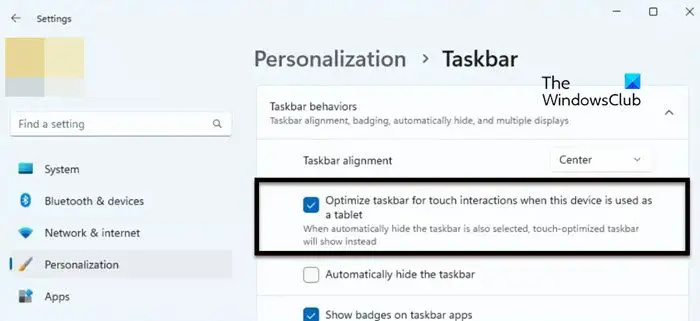
Kako biste optimizirali programsku traku za tablete, morate omogućiti opciju u Windows postavkama. Dakle, da biste učinili isto, slijedite dolje navedene korake.
- Otvoren postavke koristeći Win + I.
- Kliknite Personalizacija u desnom dijelu zaslona.
- Ići Programska traka > Ponašanje programske trake.
- Na kraju označite okvir pored Optimizirajte programsku traku za dodirne interakcije kada se ovaj uređaj koristi kao tablet.
Zatim možete zatvoriti aplikaciju Postavke i vaša programska traka bit će utučena. Ako ovo ne uspije, ponovno pokrenite računalo i tada će se programska traka sigurno promijeniti.
U slučaju da vam se ne sviđa ovakvo ponašanje programske trake, samo odznačite Optimizirajte programsku traku za dodirne interakcije kada se ovaj uređaj koristi kao tablet okvir iz postavki sustava Windows.
Čitati: Kako koristiti način rada tableta u sustavu Windows 11
2] Omogućite ili onemogućite programsku traku za tablete pomoću uređivača registra
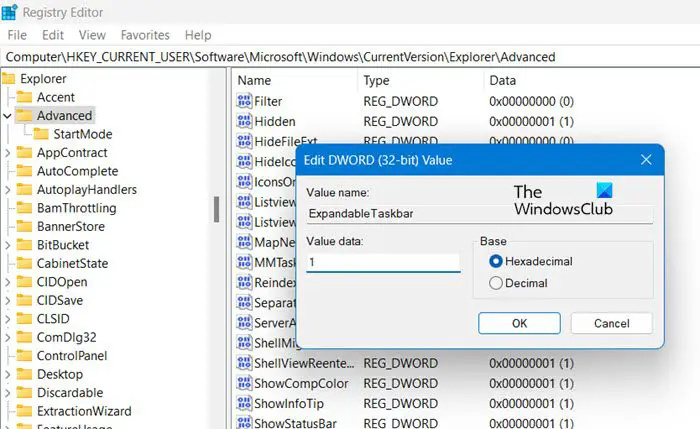
Također možete optimizirati programsku traku za tablete pomoću uređivača registra. Budući da uređivač registra čuva konfiguraciju vašeg računala, preporučujemo da napravite sigurnosnu kopiju prije bilo kakvih promjena. Nakon izrade sigurnosne kopije idite na sljedeću lokaciju u uređivaču registra (može se pokrenuti iz izbornika za pretraživanje).
kako pretvoriti rukopis u tekst u jednoj bilješci
Computer\HKEY_CURRENT_USER\Software\Microsoft\Windows\CurrentVersion\Explorer\Advanced
Kliknite desnom tipkom miša na Napredna a zatim odaberite Nova > DWORD (32-bitna) vrijednost. Sada dajte naziv novostvorenom ključu Proširiva programska traka i dvaput kliknite na njega da biste otvorili njegove postavke. Postavi Podaci o vrijednosti na 1 i kliknite U redu da omogućite opciju.
Ako ga želite onemogućiti, samo promijenite podatke o vrijednosti na 0 na ExpandableTaskbar. Nakon što napravite promjene, svakako ponovno pokrenite računalo i tada ćete vidjeti učinak.
Nadamo se da ste u mogućnosti promijeniti programsku traku i optimizirati je za tablete.
Također pročitajte: Kako omogućiti ili onemogućiti način rada tableta u sustavu Windows 11
Kako mogu omogućiti programsku traku tableta u sustavu Windows 11?
Programsku traku tableta u sustavu Windows 11 možete omogućiti pomoću Windows postavki. Sve što trebate učiniti je otići na Postavke > Personalizacija > Programska traka > Ponašanje programske trake i zatim omogućiti Optimiziraj programsku traku za dodirne interakcije kada se ovaj uređaj koristi kao tablet. Ovo će obaviti posao umjesto vas.
audio menadžer realtek hd
Čitati: Zaustavite Windows 10 da se automatski prebaci u način rada tableta
Kako mogu isključiti programsku traku u načinu rada tableta?
Ne možete isključiti programsku traku, umjesto toga, možete je sakriti kada nije u upotrebi. Da biste učinili isto, otvorite Postavke. Zatim idite na Personalizacija > Programska traka > Ponašanje programske trake. Sada označite okvir pored Automatski sakrij programsku traku. Na ovaj način, kad se ne koristi, programska traka bit će skrivena, a za pregled programske trake samo prijeđite pokazivačem iznad područja zaslona gdje se očekuje da će biti programska traka.
Čitati: Kako se automatski prebaciti na način rada tableta u sustavu Windows 10 .







![Kôd pogreške 5 u Black Desert Online (BDO) [Popravljeno]](https://prankmike.com/img/games/DA/black-desert-online-bdo-error-code-5-fixed-1.jpg)






